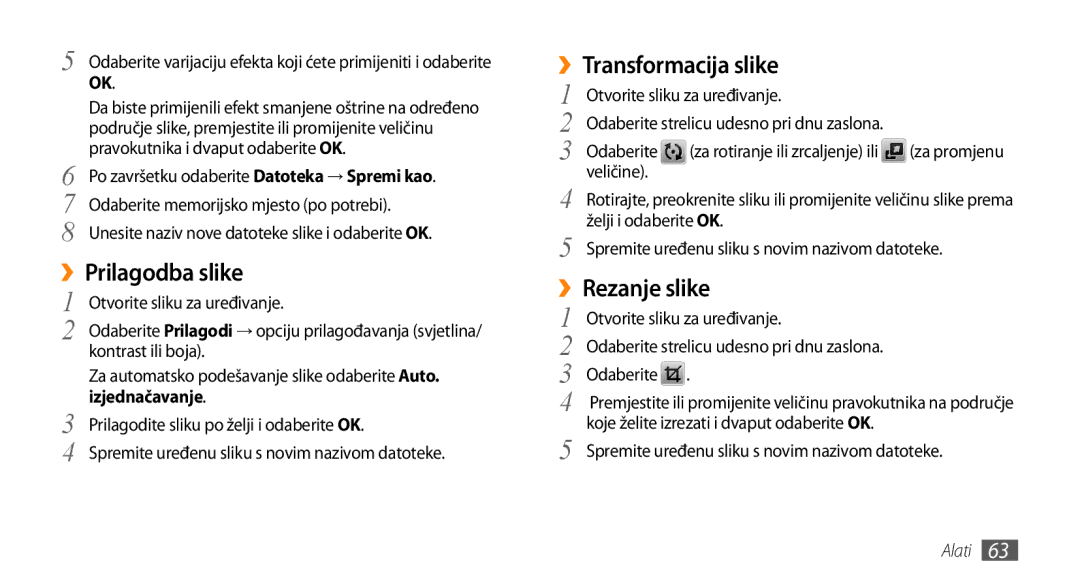5 | Odaberite varijaciju efekta koji ćete primijeniti i odaberite |
OK. | |
| Da biste primijenili efekt smanjene oštrine na određeno |
| područje slike, premjestite ili promijenite veličinu |
6 | pravokutnika i dvaput odaberite OK. |
Po završetku odaberite Datoteka → Spremi kao. | |
7 | Odaberite memorijsko mjesto (po potrebi). |
8 | Unesite naziv nove datoteke slike i odaberite OK. |
››Prilagodba slike | |
1 | Otvorite sliku za uređivanje. |
2 | Odaberite Prilagodi → opciju prilagođavanja (svjetlina/ |
| kontrast ili boja). |
| Za automatsko podešavanje slike odaberite Auto. |
3 | izjednačavanje. |
Prilagodite sliku po želji i odaberite OK. | |
4 | Spremite uređenu sliku s novim nazivom datoteke. |
››Transformacija slike
1 | Otvorite sliku za uređivanje. |
| |
2 | Odaberite strelicu udesno pri dnu zaslona. |
| |
3 | Odaberite | (za rotiranje ili zrcaljenje) ili | (za promjenu |
veličine).
4 Rotirajte, preokrenite sliku ili promijenite veličinu slike prema želji i odaberite OK.
5 Spremite uređenu sliku s novim nazivom datoteke.
››Rezanje slike
1 | Otvorite sliku za uređivanje. | |
2 | Odaberite strelicu udesno pri dnu zaslona. | |
3 | Odaberite | . |
4 | Premjestite ili promijenite veličinu pravokutnika na područje | |
5 | koje želite izrezati i dvaput odaberite OK. | |
Spremite uređenu sliku s novim nazivom datoteke. | ||
Alati 63